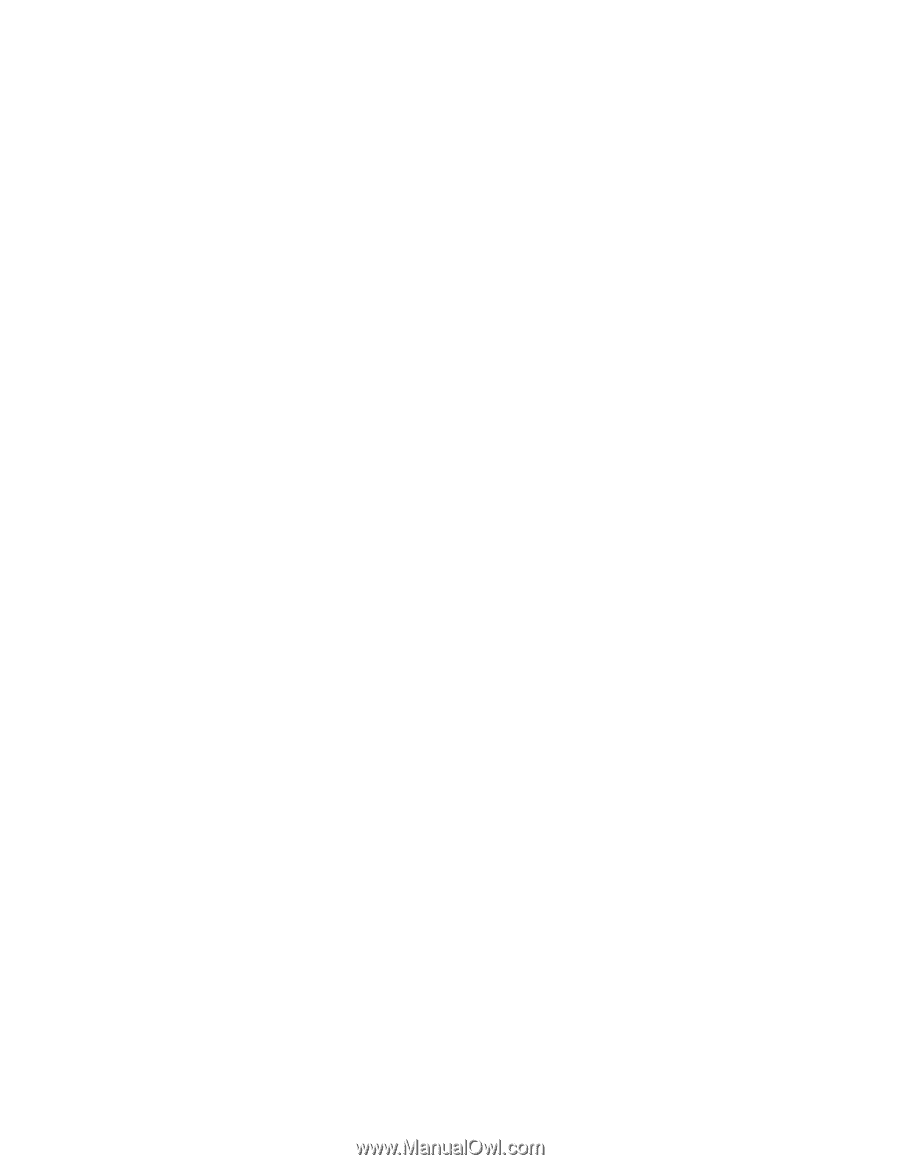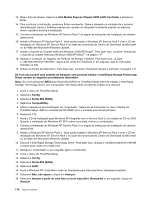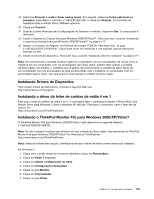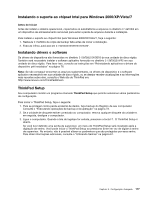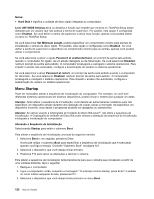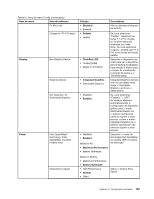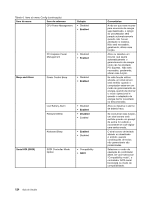Lenovo ThinkPad Edge E420 (Brazilian Portuguese) User Guide - Page 139
Menu Date/Time, Menu Security, System Time
 |
View all Lenovo ThinkPad Edge E420 manuals
Add to My Manuals
Save this manual to your list of manuals |
Page 139 highlights
• CPU: especifique as configurações para a CPU. Menu Date/Time Se for necessário definir a data e hora atuais do seu computador, selecione Date/Time no menu do ThinkPad Setup. O seguinte submenu é exibido: • System Date • System Time Para alterar a data e a hora: 1. Usando as teclas de seta para cima e para baixo, selecione o item para alterar a data ou hora. 2. Pressione Tab, Shift Tab ou Enter para selecionar um campo. 3. Digite a data ou hora. Nota: Outra forma de ajustar a data e a hora é pressionando F5 ou F6. 4. Pressione F10 para salvar as alterações e reiniciar o sistema. Menu Security Se você precisar alterar os recursos de segurança do computador, selecione Security no menu do ThinkPad Setup. Notas: • As configurações padrão já estão otimizadas para você. Se desejar alterar a configuração do computador, prossiga com muita atenção. A definição incorreta da configuração pode provocar resultados inesperados. • Em cada submenu, é possível ativar uma função, selecionando Enabled, ou desativá-la selecionando Disabled. O seguinte submenu é exibido: • Password: Defina uma senha. • UEFI Firmware Update Option: Especifique as configurações de atualização do Flash Firmware. • Memory Protection: especifique as configurações para o recurso Data Execution Prevention. • Virtualization: ative ou desative as configurações da Intel Virtualization Technology e do recurso Intel VT-d. • I/O Port Access: ative ou desative o acesso a portas de E/S individuais. • Anti-Theft: Ative ou desative a interface UEFI para ativar serviços Anti-Theft, tais como Intel AT-p e Computrace. Para definir uma senha, vá para o menu Security e selecione Password. O seguinte submenu é exibido: • Supervisor Password • Lock UEFI Settings • Set Minimum Length • Password at unattended boot • Password at restart • Power-On Password • Hard Disk x Password Capítulo 8. Configuração Avançada 119